Windows 11에서 시스템 복원을 수행하는 단계

오류나 충돌이 발생하는 경우, Windows 11에서 시스템 복원을 수행하여 장치를 이전 버전으로 롤백하는 단계를 따르세요.
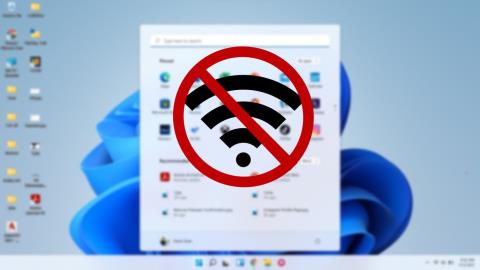
Windows 11을 통해 Microsoft는 OS에 대한 디자인 개편을 가져왔습니다. 즉, 핵심 기능은 동일하게 유지되며 일부 문제는 계속 존재합니다. Windows의 모든 버전에서 일관되게 유지된 이러한 문제 중 하나는 Wi-Fi 연결 문제 입니다.

라우터에서 PC의 드라이버에 이르기까지 Windows 11 PC를 인터넷에 연결하는 데 책임이 있는 요인이 너무 많기 때문에 문제 해결은 매우 어려운 작업이 될 수 있습니다. 그러나 올바른 방법으로 접근한다면 그렇게 오래 걸리지 않을 것입니다. 이를 수행하는 데 도움이 되도록 이 가이드를 준비했습니다. 그래서, 그것에 대해 바로 가자.
1. PC 재부팅
고급 솔루션을 시도하기 전에 PC를 재부팅하여 도움이 되는지 확인할 수 있습니다. 그러면 백그라운드에서 실행 중인 모든 앱과 프로세스가 닫히고 Windows 11 작업을 방해하지 않습니다.
2. 네트워크 설정 재설정
PC를 재부팅해도 도움이 되지 않으면 Windows PC에서 네트워크 설정 재설정 을 고려할 수 있습니다 . 그러면 모든 네트워크 어댑터가 제거되고 네트워크 설정이 기본값으로 재설정됩니다. 방법은 다음과 같습니다.
1단계: Windows 키 + I을 눌러 설정 앱을 시작합니다. 왼쪽의 네트워크 및 인터넷 탭으로 전환하고 고급 네트워크 설정으로 이동합니다.

2단계: 추가 설정에서 네트워크 재설정을 클릭합니다.

3단계: 마지막으로 네트워크 재설정 옆에 있는 지금 재설정 버튼을 클릭합니다.

프로세스가 완료될 때까지 기다렸다가 PC를 재부팅하여 문제가 해결되는지 확인합니다.
3. 측정 연결 비활성화
인터넷 요금제가 부족하거나 대여한 휴대용 Wi-Fi 장치를 사용하는 경우 Windows에 연결을 데이터 사용량으로 표시하도록 요청했을 수 있습니다. 이렇게 하면 해당 제한에 도달하면 Windows 11 PC의 앱 이 Wi-Fi에 액세스하지 못할 수 있습니다. 따라서 아래 단계에 따라 비활성화를 시도할 수 있습니다.
1단계: Windows 키 + I을 눌러 설정 앱을 엽니다. 네트워크 및 인터넷 탭으로 이동하여 Wi-Fi를 클릭합니다.

2단계: 연결하려는 Wi-Fi 네트워크의 속성을 엽니다.

3단계: 측정 연결 옵션 옆에 있는 스위치를 끕니다.

4. 문제 해결사 실행
Windows 11에는 시스템 수준 문제를 자체적으로 감지하고 수정하는 데 도움이 되는 여러 문제 해결사가 포함되어 있습니다. 다음은 Windows 11에서 Wi-Fi 문제를 해결하는 데 사용하는 방법입니다.
1단계: 작업 표시줄에서 검색 아이콘을 클릭하고 문제 해결 설정 을 입력한 다음 Enter 키를 누릅니다.

2단계: 기타 문제 해결사로 이동합니다.

3단계: 가장 자주 아래에서 인터넷 연결 문제 해결사를 실행합니다.

프로세스가 완료될 때까지 기다렸다가 Wi-Fi 문제가 해결되는지 확인합니다.
5. Wi-Fi 드라이버 업데이트
Windows의 Wi-Fi 드라이버는 PC를 인터넷에 연결하는 역할을 합니다. 자동 업데이트를 비활성화하면 이러한 Wi-Fi 드라이버가 구식이 되는 것이 일반적입니다. 따라서 Windows 11에서 Wi-Fi 문제를 해결하기 위해 업데이트를 시도할 수 있습니다. 방법은 다음과 같습니다.
1단계: 작업 표시줄에서 검색 아이콘을 클릭하고 장치 관리자 를 입력한 다음 나타나는 첫 번째 결과를 클릭합니다.

2단계: 네트워크 어댑터를 확장하고 Wi-Fi 드라이버를 마우스 오른쪽 버튼으로 클릭한 다음 드라이버 업데이트 옵션을 선택합니다.

거기에서 화면의 지시에 따라 Windows 11용 Wi-Fi 드라이버를 업데이트합니다.
6. Wi-Fi 드라이버 재설치
드라이버 업데이트가 도움이 되지 않으면 PC의 Wi-Fi 드라이버가 손상되었을 수 있습니다. 이 경우 Wi-Fi 문제를 해결하려면 다시 설치해야 합니다. 그렇게 하려면 PC에서 장치 관리자를 엽니다. 네트워크 어댑터를 확장하고 Wi-Fi 어댑터를 마우스 오른쪽 버튼으로 클릭한 다음 장치 제거 옵션을 선택합니다.

제거한 후 PC를 다시 시작하면 Windows가 자동으로 Wi-Fi 드라이버를 다시 설치합니다.
7. 플러시 DNS
Wi-Fi 네트워크에 연결되어 있음에도 인터넷에 액세스할 수 없는 경우 PC에서 DNS 또는 도메인 이름 시스템을 플러시하고 갱신할 수 있습니다. 방법은 다음과 같습니다.
1단계: 시작 메뉴를 마우스 오른쪽 버튼으로 클릭하고 나타나는 메뉴에서 Windows 터미널(관리자)을 선택합니다.

2단계: 다음 명령을 하나씩 실행합니다.
netsh 윈속 리셋
netsh int ip 재설정
IP 구성 / 릴리스
IP 구성 / 갱신
ipconfig /flushdns
적용한 후 변경 사항을 적용하려면 PC를 다시 시작하고 인터넷이 제대로 작동하는지 확인하십시오.
8. 윈도우 업데이트
마지막으로 위의 모든 방법이 실패하면 PC를 업데이트할 수 있습니다. Windows 11의 Wi-Fi 문제는 사용 중인 Windows의 특정 버전으로 제한될 수 있습니다. 따라서 설정 앱의 Windows 업데이트 섹션을 방문하여 새 업데이트를 확인할 수 있습니다.
다시 연결됨
인터넷에 액세스하면 PC에서 훨씬 더 많은 작업을 수행할 수 있습니다. 위에서 언급한 솔루션이 Windows 11에서 Wi-Fi 문제를 해결하는 데 도움이 되었기를 바랍니다.
오류나 충돌이 발생하는 경우, Windows 11에서 시스템 복원을 수행하여 장치를 이전 버전으로 롤백하는 단계를 따르세요.
마이크로소프트 오피스의 최고의 대안을 찾고 있다면, 여기 6가지 훌륭한 솔루션이 있습니다.
이 튜토리얼은 명령 프롬프트를 특정 폴더 위치에서 열 수 있는 윈도우 데스크탑 바로가기 아이콘을 만드는 방법을 보여줍니다.
자리를 비운 동안 다른 사람이 컴퓨터에 접근하지 못하게 하려면? 윈도우 11에서 화면을 잠그는 효율적인 방법들을 시도해 보세요.
최근 업데이트 설치 후 컴퓨터에 문제가 있는 경우 손상된 Windows 업데이트를 수정하는 여러 가지 방법을 찾아보세요.
Windows 11의 내레이터 기능에 짜증이 나십니까? 여러 가지 쉬운 방법으로 내레이터 음성을 비활성화하는 방법을 알아보세요.
Windows 11 PC에서 삭제 확인 대화 상자를 비활성화하고 싶으신가요? 이 기사를 통해 다양한 방법을 확인해보세요.
여러 개의 이메일 수신함을 유지하는 것은 특히 중요한 이메일이 양쪽에 도착하는 경우 골칫거리가 될 수 있습니다. 이 기사에서는 PC 및 Apple Mac 장치에서 Microsoft Outlook과 Gmail을 동기화하는 방법을 보여줍니다.
키보드가 중복 공백을 입력하는 경우 컴퓨터를 재시작하고 키보드를 청소하세요. 그런 다음 키보드 설정을 확인하세요.
원격 데스크톱을 통해 컴퓨터에 연결할 때 "Windows는 프로파일을 로드할 수 없기 때문에 로그온할 수 없습니다." 오류를 해결하는 방법을 보여줍니다.






